Ich habe lange gesucht wie ich am besten meine Kontakte aus Xing in das Google Adressbuch importieren kann. Die beste Lösung scheint ein Eigenbau zu sein.
Seit ich mein Android Telefon habe muss ich mir überlegen wo ich meine Kontakte verwalte. Google hat sicher auch Nachteile, bietet aber zumindest eine Exportfunktion damit man einfach an die hinterlegten Daten herankommt. Daher habe ich beschlossen dass dort der neue Platz sein wird an dem ich meine Kontakte verwalte. Praktischerweise werden die Kontakte auch ordentlich auf das Telefon synchronisiert so dass ich von überall darauf zugreifen kann.
Im Arbeitsumfeld ist bei uns Xing recht beliebt. Da bietet es sich an die Daten auch im Kontaktbuch zu haben. Zwar bietet Xing eine App für Android an mit der man auf seine Kontakte zugreifen kann, eine echte Integration ins Adressbuch ist das leider nicht.
Praktisch wäre es wenn man die Kontake einfach exportieren könnte, z.B. im vCard Format und das dann in sein eigenes Adressbuch importiert. Das hat sich wohl auch Xing gedacht und bietet den Premium Mitglieder den Export an. Nur für einen Export will ich dort aber kein Premium Mitglied werden. Viel mehr als ein verteiltes Kontaktbuch ist es für mich nicht. Immerhin können „normale Mitglieder“ die Kontakte noch einzeln exportieren.
Bei mir hätte das bedeutet, dass ich mich durch die Seiten klicke und etwa dreihundert Mal eine Datei abspeichere. Das ist eine Aufgabe die ein Computer viel besser kann als ich.
Ich habe etwas gesucht ob die Idee schon jemand vor mir hatte aber leider nichts gefunden. Da ich nicht vorhabe den Export besonders oft zu machen verwende ich nur eine Halbautomatik. So häufig ändern sich meine Kontakte auch nicht und die Kontakte müssen ja dann auch wieder bei Google importiert und doppelte Einträge gemerged werden.
Kontakt Downloads von Xing
Um die Kontakte herunterzuladen brauche ich die Links auf die einzelnen Kontakte. Die stehen immer zu zehnt den Übersichtsseiten durch die man sich durchblättern kann. Und genau die will ich bei mir lokal abspeichern.
Ich logge mich bei Xing ein und verwende die Firefox Erweiterung DownThemAll um die Seiten herunterzuladen. In der Downloadzeile gebe ich den Pfad zur Kontaktübersicht an. Da Xing als offset die Nummer des Kontakts in 10er-Schritten erwartet lasse ich das von DownThemAll automatisch hochzählen bis zur Kontaktnummer auf der letzten Seite. Bei mir waren das immerhin 290 Kontakte. Die Dateien speichere ich mir mit einem passenden Dateinamen ab.
Links extrahieren
Aus den Download möchte ich die Links für den vCard download extrahieren. Da ich bei mir Cygwin installiert habe kann ich auf die praktischen GNU tools wie grep zurückgreifen:
|
1 |
grep.exe -o -h -E "\/app\/contact\?op=vcard;scr_id=[0-9a-hA-H]+\.[0-9a-hA-H]+" contact_*.htm >urls.txt |
In der erzeugten Datei füge ich noch https://www.xing.com/ vor die Adressen (Suchen/Ersetzen bewirkt Wunder) und habe nun eine URL-Liste mit vCards die ich downloaden will.
Der Download selbst ist wieder Aufgabe von DownThemAll. Über Advanced/Import from File lässt sich die Liste der URLs bequem hinzufügen.
Vorbereitung für den Import
Nach dem Download habe ich knapp dreihundert einzene vCards im vcf Format. Ganz praktisch ist es, dass diese auch in eine einzelne Datei geschrieben werden können.
mit
|
1 |
copy *.vcf all_contacts.vcf |
ist das im Handumdrehen erledigt.
Einige Tags möchte ich in dieser großen Datei nicht haben. Hier hilft wieder Notepad++ mit dem ich die entsprechenden Stellen suchen lasse und entferne.
Ich habe bei mir nach regulären Ausdrückgen gesucht und diese Tags ersatzlos gestrichen:
|
1 2 3 4 5 |
SORT-STRING:.+ CLASS:.+ CATEGORIES;.+ UID:XING.+ PRODID:-.+ |
Zwei andere Tags habe ich umbenannt:
|
1 2 |
"NOTE;.+XING - http:" nach "URL;TYPE=profile:http" "PHOTO;VALUE=URL;TYPE=JPEG" nach "NOTE;CHARSET=ISO-8859-1" |
Damit habe ich eine vcf Datei die alle meine Xing Kontakte enthält. Es wird eine Verknüpfung auf das Xing Profil eingetragen, die URL zum Photo steht im Notizfeld. Leider kann Google die Bilder nicht selbst importieren
Handarbeit im Google Adressbuch
Was bleibt ist Handarbeit. Nach dem Import in das Google Adressbuch sind die Kontakte in einer eigenen Kategorie. Mit den Google Werkzeugen verschmelze ich doppelte Kontakte und lade mit der URL aus dem Notizfeld die Bilder. Da ich meine Kontakte in Kategorien einsortiert habe muss ich die Xing Kontakte auch dort einsortieren. Ist aber alles an einem Abend zu schaffen.
Ein Update habe ich bislang nicht gemacht, ich gehe aber davon aus dass die Google Werkzeuge zum automatischen erkennen von Dopplern hier viel Arbeit abnehmen werden.

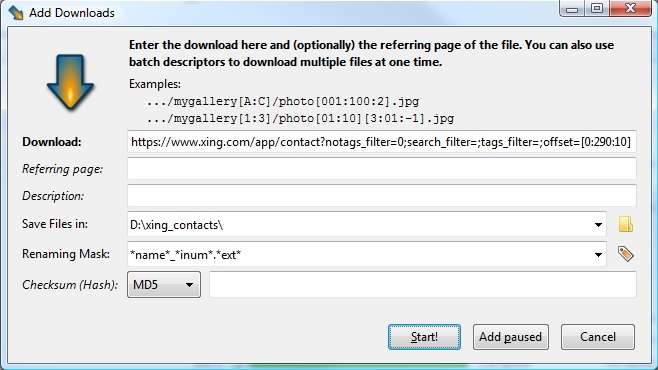
Pingback: Deine Daten liegen immer irgendwo... Tipps zum Exportieren
Hallo,
also bei mir gibt es diesen Link nicht?
Ich bin zahlendes Premium-Mitglied, aber der Link ist mehr verfügbar – da gibts jetzt nur noch diesen Outlook-Connectoren-SchrottApp-Blödsinn?
Oder habe ich es übersehen?
Grüße,
Vomitorium
Wenn Xing den download auch seinen zahlenden Mitgliedern vorenthalten will kann ich das leider nicht beeinflussen.
Den „normalen“ vCard Download gibt es noch. Somit sollte der hier beschriebene Weg immer noch funktionieren.
Sehr schön erklärt. Wie ich die Links extrahiere habe ich allerdings nicht verstanden.
Cygwin habe ich heruntergeladen. Weiß jetzt aber nicht genau, was ich machen soll. Welche exe-Datei soll ich starten und welchen Befehl gebe ich ein?
An und für sich sollte es genau der grep Befehl sein den ich auch oben beschreiben habe. Ob das Format immer noch das gleiche ist wie damals habe ich seither nicht geprüft.
Diese Anleitung ist aber zugegebenermaßen reichlich technisch und richtet sich nicht an Einsteiger.
Vielleicht gibt es ja auch irgendwo ein Programm das den ganzen Prozess automatisiert.
> Der Download selbst ist wieder Aufgabe von DownThemAll.
Ich habe diese Anleitung hier schon einmal befolgt. Pure Gold. Jetzt gerade wollte ich die Schritte noch einmal nachvollziehen für einen Vortrag diese Woche. Jetzt scheitere ich an dem Problem oben. Wie füge ich genau die URL’s aus der Textdatei wieder so in DownThemAll hinzu, damit es das Tool herunterlädt? Bei mir will es nur 10 Zeilen laden, statt 410. Danke für die Hilfe! Super Anleitung übrigens!
Über Advanced/Import from File lässt sich die Liste der URLs bequem in DTA hinzufügen. Sollte dann alle URLs zum Download anbieten.
Da hast du recht! Ich habe es gerade noch einmal probiert und jetzt geht es. Danke für die Hilfe! Super Hilfe! Die URL’s sind nicht mehr 100% aktuell, aber soviel Nerdigkeit bringe ich gerade noch so mit. 😉
Schön, dass es klappt. Kannst du ein Update zu den URLs schicken? Dann passe ich den Artikel entsprechend an…
Für Mac OS gibt es übrigens eine App, die das macht: ContactsSyncer (ist auch in der XING App gallery). Siehe http://www.contactssyncer.com .